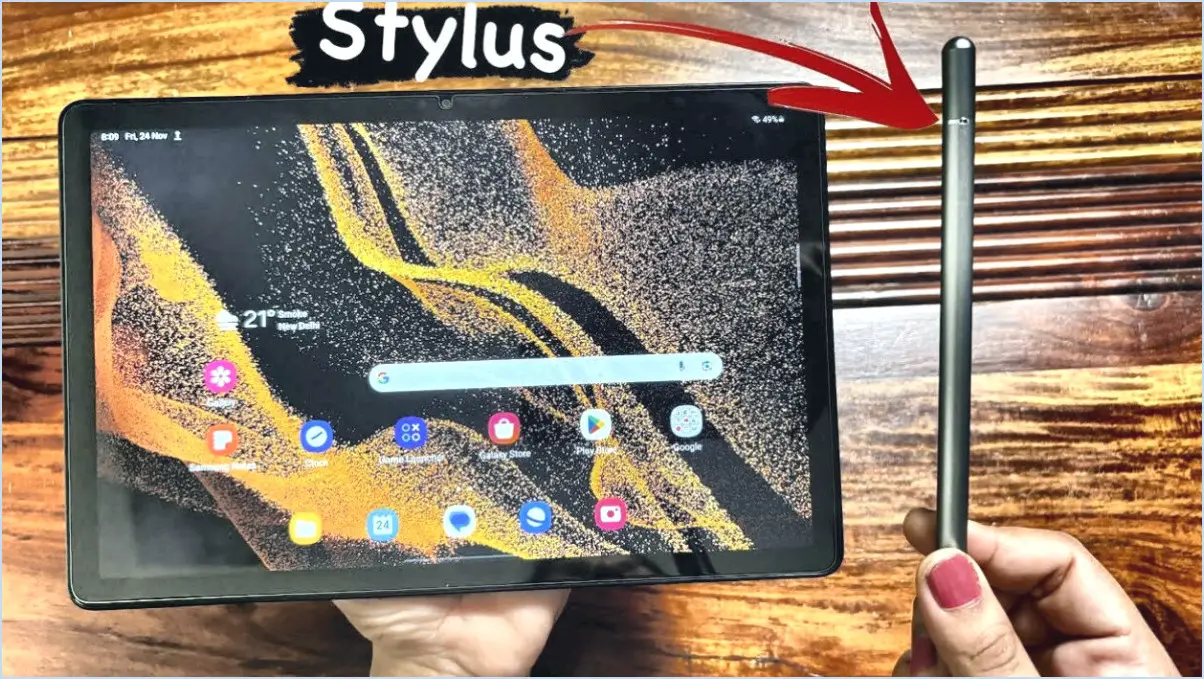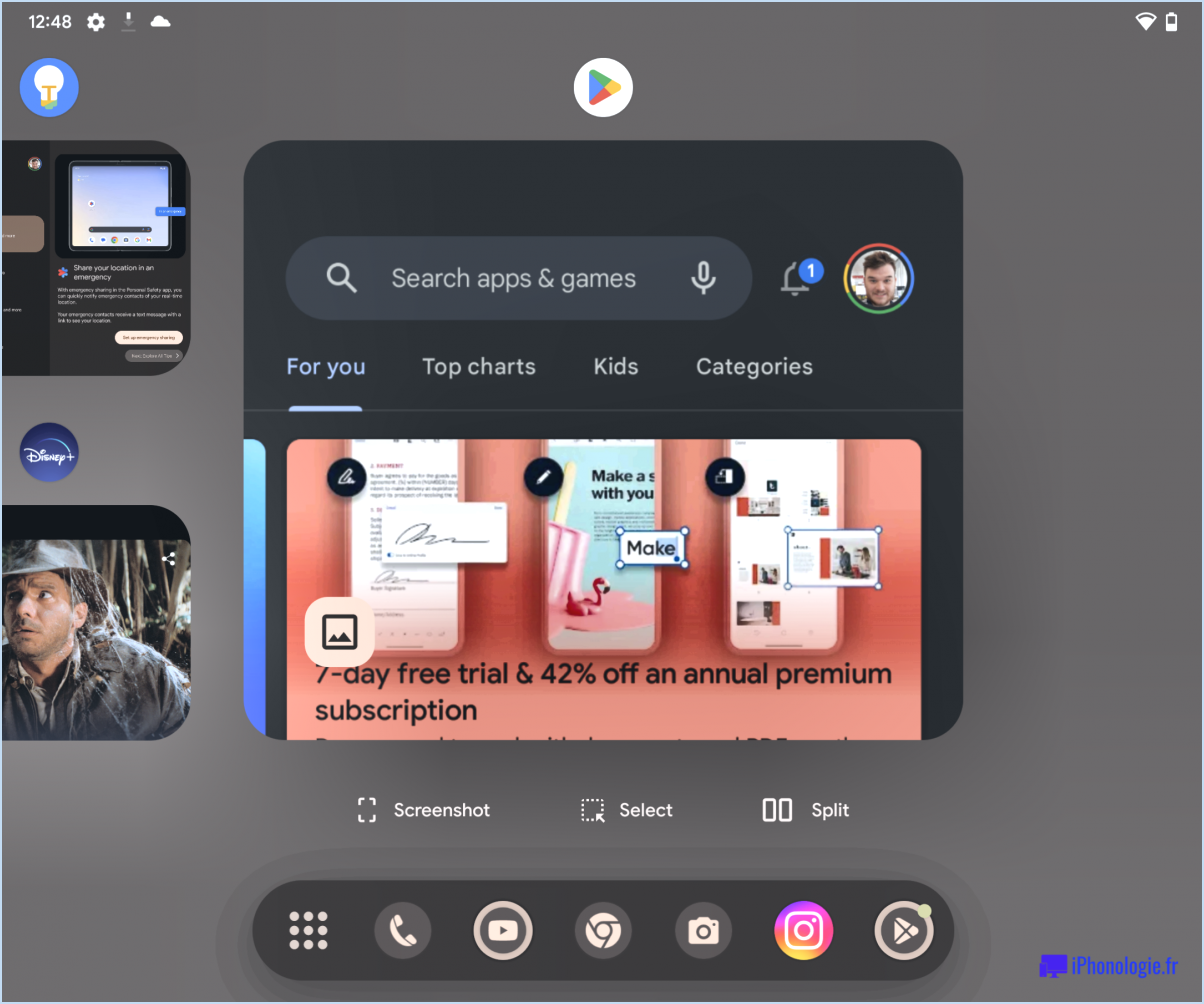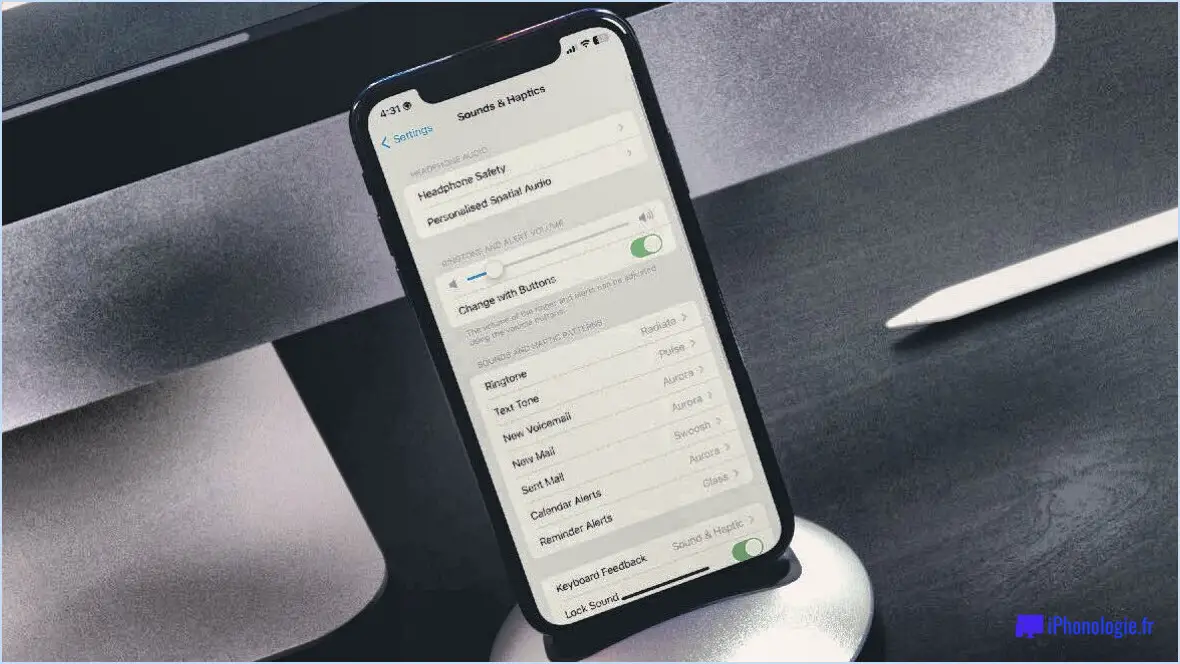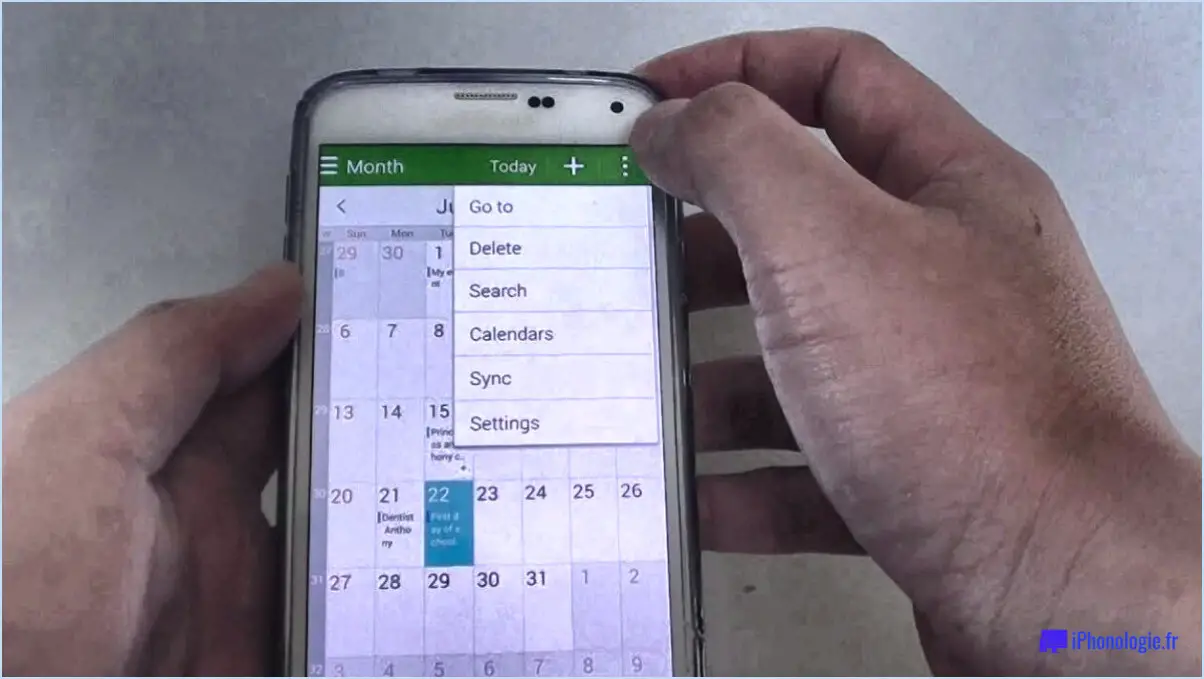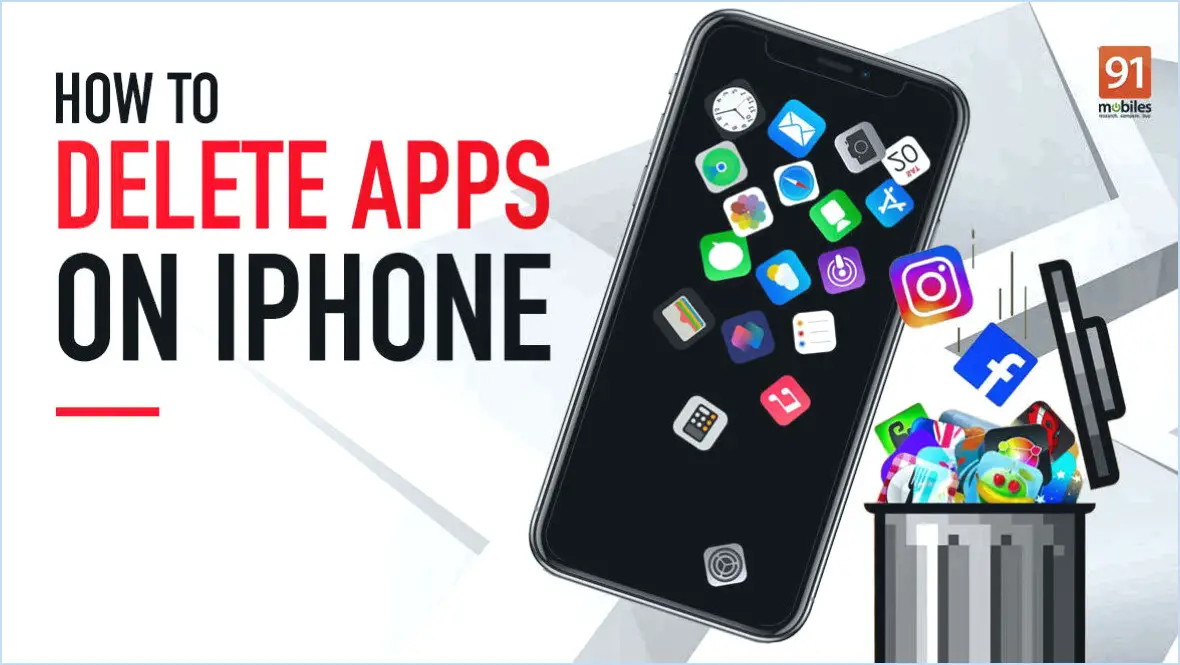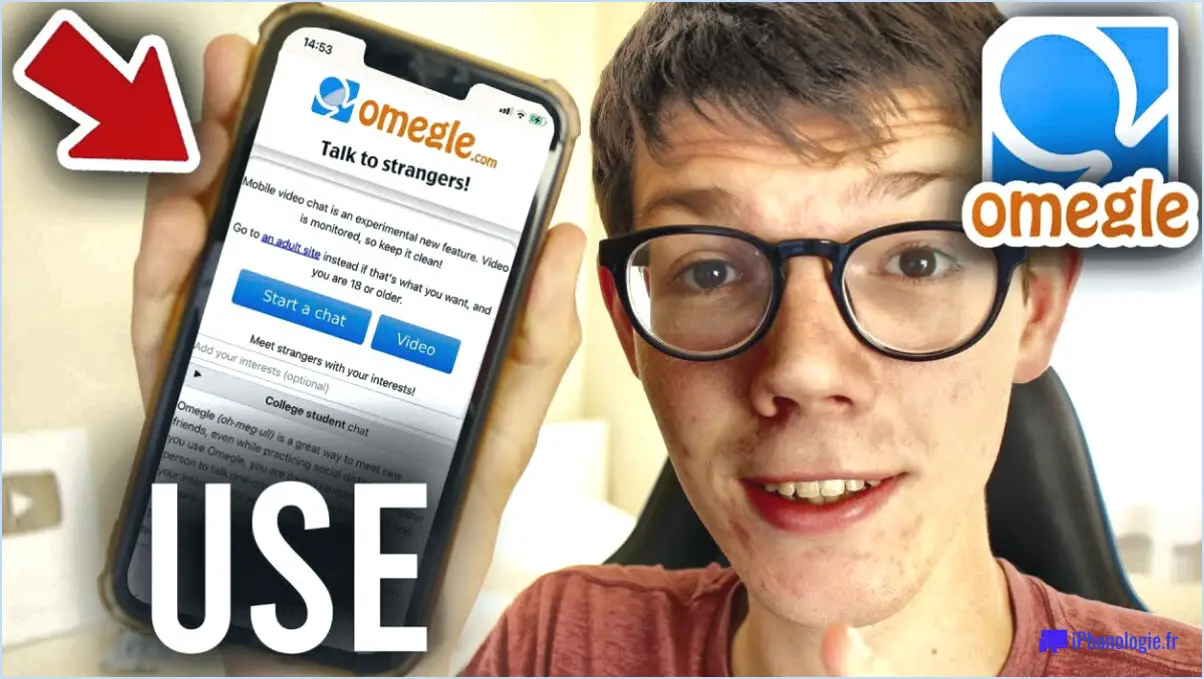Comment désactiver la rotation automatique sur android?
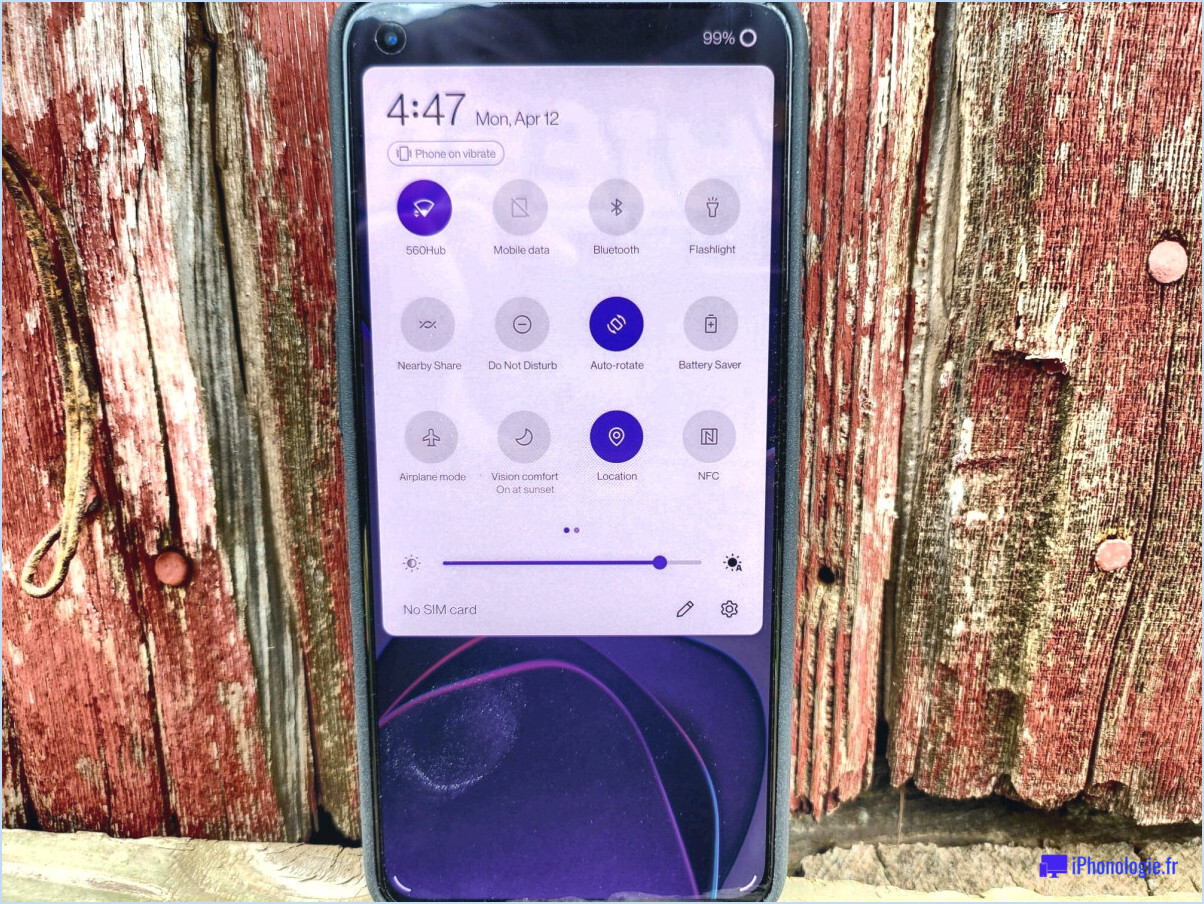
Si vous vous demandez comment désactiver la rotation automatique sur Android, vous êtes au bon endroit. Bien que la fonction de rotation automatique soit parfois pratique, elle peut aussi être gênante lorsque vous ne voulez pas que votre écran change d'orientation. Voici quelques méthodes pour désactiver la rotation automatique sur votre appareil Android :
- Balayez vers le bas depuis le haut de l'écran pour accéder à la barre de notification. Recherchez l'icône de l'engrenage, qui doit se trouver dans le coin supérieur droit de l'écran. Tapez dessus pour accéder aux paramètres de votre appareil.
- Une fois dans le menu des paramètres, recherchez l'option "Affichage". Selon la version d'Android que vous utilisez, cette option peut se trouver à différents endroits. Si vous avez du mal à la trouver, essayez d'utiliser la barre de recherche en haut du menu des paramètres.
- Dans le menu "Affichage", recherchez l'option "Rotation automatique de l'écran". Elle doit se trouver près du haut de l'écran et doit être accompagnée d'un interrupteur à bascule. Touchez l'interrupteur à bascule pour désactiver la rotation automatique.
- Si vous ne parvenez toujours pas à désactiver la rotation automatique, vous pouvez vérifier les paramètres d'accessibilité de votre appareil. Pour ce faire, retournez au menu principal des paramètres et recherchez l'option "Accessibilité". Dans le menu "Accessibilité", recherchez l'option "Rotation automatique de l'écran" et désactivez-la.
- Une autre option consiste à utiliser une application tierce pour désactiver la rotation automatique. Il existe de nombreuses applications disponibles dans le Google Play Store qui vous permettent de contrôler les paramètres de rotation automatique de votre appareil. Il vous suffit de rechercher "rotation automatique" dans le Play Store et vous trouverez de nombreuses options parmi lesquelles choisir.
Dans l'ensemble, la désactivation de la rotation automatique sur Android est un processus assez simple. N'oubliez pas que la méthode exacte peut varier en fonction de la version d'Android que vous utilisez. Avec un peu de patience et en explorant les paramètres de votre appareil, vous devriez pouvoir désactiver la rotation automatique en un rien de temps.
Comment empêcher mon téléphone Android de retourner les photos?
Si vous en avez assez que votre téléphone Android retourne les photos lorsque vous le faites pivoter, il y a quelques options à considérer. Tout d'abord, vous pouvez aller dans les paramètres de votre téléphone et désactiver le verrouillage de l'orientation. Cela vous permettra de faire pivoter manuellement votre téléphone dans n'importe quelle direction sans que l'image ne se retourne. Une autre option consiste à télécharger une application telle que "No Rotation", qui désactivera entièrement la fonction de rotation. Avec cette application, vous devrez ajuster manuellement l'orientation de votre téléphone si vous souhaitez afficher les photos en mode paysage ou portrait. En utilisant l'une ou l'autre de ces méthodes, vous pouvez facilement contrôler la façon dont vos photos sont affichées sur votre téléphone Android.
Comment faire pour que mon écran cesse de tourner?
Pour empêcher votre écran de pivoter, plusieurs solutions s'offrent à vous. La première consiste à modifier le paramètre de verrouillage de la rotation dans les paramètres de votre appareil. Cela empêchera votre écran de pivoter automatiquement lorsque vous ferez pivoter votre appareil. Pour ce faire, accédez aux paramètres de votre appareil, puis à l'affichage et à l'option de verrouillage de la rotation. Vous pouvez également utiliser une application tierce telle que Rotation Control pour contrôler manuellement l'orientation de votre écran. Cette application vous permet de verrouiller votre écran dans une orientation spécifique ou de le faire pivoter en fonction de vos préférences.
Comment verrouiller votre écran pour qu'il ne bouge pas Android?
Pour verrouiller votre écran Android afin qu'il ne bouge pas, vous pouvez utiliser la fonction intégrée "Verrouillage de l'écran". Pour ce faire, accédez au menu Paramètres de votre appareil, sélectionnez "Sécurité", puis "Verrouillage de l'écran". À partir de là, vous pouvez choisir parmi une série d'options de verrouillage, telles que le code PIN, le motif ou le mot de passe. Ces options empêchent toute personne d'accéder à votre appareil et à son contenu sans votre autorisation. Vous pouvez également télécharger et installer une application tierce, telle que "AppLock" ou "Norton App Lock", qui offre des caractéristiques et des fonctionnalités supplémentaires pour sécuriser votre écran. Ces applications peuvent également être utilisées pour verrouiller des applications individuelles sur votre appareil afin d'empêcher tout accès non autorisé.
Pourquoi mon téléphone ne cesse-t-il de tourner sur le côté?
Il y a plusieurs raisons possibles pour lesquelles votre téléphone tourne sur le côté. L'une d'entre elles est que vous avez fait tomber votre téléphone et que l'écran a été désaligné. Si c'est le cas, vous devrez apporter votre téléphone à un atelier de réparation pour le faire réparer. Une autre possibilité est que la batterie de votre téléphone soit faible et qu'il essaie d'économiser de l'énergie en tournant l'écran sur le côté. Vous pouvez vérifier si c'est le cas en chargeant complètement votre téléphone et en voyant si le problème persiste. En outre, il se peut que la fonction de rotation automatique de votre téléphone soit activée, ce qui fait pivoter l'écran lorsque vous inclinez votre téléphone. Vous pouvez désactiver cette fonction en allant dans les paramètres de votre téléphone et en trouvant l'option "rotation automatique".
Où se trouve le bouton de rotation sur mon téléphone?
Pour accéder au bouton de rotation de votre téléphone, il vous suffit d'ouvrir le centre de contrôle ou le panneau de notification de votre appareil. Sur la plupart des téléphones, le bouton de rotation est généralement situé dans le coin inférieur droit, représenté par une flèche circulaire. Une fois que vous l'avez trouvé, appuyez sur le bouton pour activer ou désactiver la rotation de l'écran. Si vous ne parvenez pas à localiser le bouton de rotation sur votre téléphone, essayez de glisser vers le bas depuis le haut de l'écran pour afficher le panneau de notification, ou de glisser vers le haut depuis le bas de l'écran pour accéder au Centre de contrôle. N'oubliez pas que l'emplacement exact du bouton de rotation peut varier en fonction de la marque et du modèle de votre téléphone.
Samsung s'est-il débarrassé de la rotation automatique?
Oui, Samsung a supprimé la fonction de rotation automatique de ses téléphones. Cela signifie que l'orientation de l'écran ne s'ajustera plus automatiquement lorsque vous ferez pivoter votre appareil. Toutefois, vous pouvez toujours régler manuellement l'orientation de l'écran en utilisant l'option "Rotation de l'écran" dans le menu des paramètres rapides ou en accédant aux paramètres d'affichage. Certains téléphones Samsung récents peuvent être dotés d'un capteur de mouvement capable de détecter lorsque vous faites pivoter l'appareil et d'ajuster automatiquement l'orientation de l'écran, mais ce n'est pas la même chose que la fonction de rotation automatique.
Comment puis-je faire pivoter manuellement mon écran?
Vous pouvez faire pivoter votre écran de différentes manières. L'une d'entre elles consiste à utiliser les boutons de volume de votre appareil. Il suffit d'appuyer sur le bouton de volume et de le maintenir enfoncé jusqu'à ce que l'icône de rotation apparaisse à l'écran, puis d'appuyer sur l'icône pour faire pivoter l'écran dans l'orientation souhaitée.
Une autre option consiste à utiliser une application tierce telle que ScreenRotationLock ou RotateMe. Ces applications vous permettent de faire pivoter votre écran manuellement et de verrouiller l'orientation en place, afin d'éviter toute rotation accidentelle.
Si vous utilisez un ordinateur Windows, vous pouvez également faire pivoter votre écran manuellement en cliquant avec le bouton droit de la souris sur le bureau, en sélectionnant "Paramètres d'affichage", puis en choisissant l'orientation souhaitée sous "Orientation".
N'oubliez pas que certains appareils ne prennent pas en charge la rotation manuelle de l'écran. Veillez donc à consulter le manuel d'utilisation de votre appareil ou à effectuer une recherche rapide sur Internet pour savoir si cette opération est possible sur votre appareil particulier.
Comment fonctionne la rotation automatique?
La rotation automatique est une fonction présente dans de nombreux smartphones et tablettes qui ajuste automatiquement l'orientation de l'écran en fonction de la manière dont l'appareil est tenu. Cela est possible grâce à l'utilisation d'un accéléromètre, un dispositif qui mesure les changements d'orientation et de mouvement de l'appareil. Lorsque l'accéléromètre détecte un changement d'orientation, il envoie un signal au système d'exploitation de l'appareil, qui fait pivoter l'écran en conséquence. La rotation automatique peut être activée ou désactivée dans les paramètres de l'appareil, et certaines applications permettent également de régler l'orientation individuellement. Il est important de noter que tous les appareils ne disposent pas de cette fonction et que certains peuvent nécessiter un réglage manuel de l'orientation de l'écran.
Où se trouve le bouton de verrouillage de l'orientation portrait?
Le bouton de verrouillage de l'orientation portrait est situé dans le coin supérieur droit de l'écran de l'iPhone. Il se présente sous la forme d'une petite icône qui ressemble à un cadenas entouré d'une flèche. Pour activer le verrouillage de l'orientation portrait, il suffit de toucher l'icône une fois pour qu'elle devienne blanche. Cette fonction est utile lorsque vous souhaitez conserver l'écran en mode portrait, quelle que soit la manière dont vous tenez votre appareil. Elle peut également empêcher l'écran de pivoter de manière inattendue lorsque vous êtes allongé ou que vous vous déplacez.